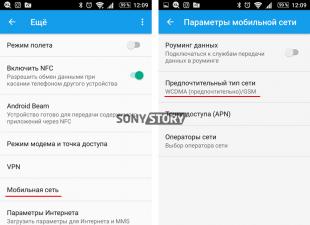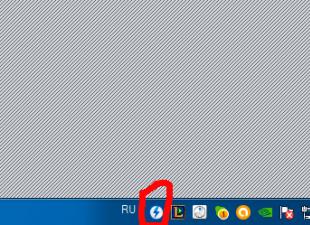Gli editor grafici al giorno d'oggi sono capaci di molto. Usandoli, puoi modificare una foto rimuovendo qualcosa da essa o aggiungendo chiunque desideri. Usando un editor grafico, puoi creare arte da una normale fotografia e questo articolo parlerà di come creare arte da una foto in Photoshop.
Innanzitutto, devi scaricare il programma dal link sopra e installarlo, cosa che questo articolo ti aiuterà.
Preparazione della foto
Dopo l'installazione, devi aprire la foto che ti serve. Per fare ciò, devi aprire il sottomenu "File" e fare clic sul pulsante "Apri", dopodiché, nella finestra che appare, devi selezionare la foto che ti serve.

Successivamente è necessario eliminare lo sfondo. Per fare ciò, crea un livello duplicato trascinando lo sfondo principale sull'icona "Crea un nuovo livello" e riempi lo sfondo principale con il bianco utilizzando lo strumento "Riempi".


Ora cancella lo sfondo utilizzando lo strumento Gomma e applica una maschera di livello facendo clic con il pulsante destro del mouse sulla maschera.

Correzione
Una volta che l'immagine è pronta, è il momento di applicare la correzione, ma prima crea un duplicato del livello finito trascinandolo sull'icona "Crea nuovo livello". Rendi invisibile il nuovo livello facendo clic sull'occhio accanto ad esso.
Ora seleziona il livello visibile e vai su "Regolazioni immagine-Soglia". Nella finestra che appare, imposta il rapporto bianco e nero che meglio si adatta all'immagine.

Ora rimuoviamo l'invisibilità dalla copia e impostiamo l'opacità al 60%.

Ora torna a "Regolazioni immagine-Soglia" e aggiungi ombre.

Successivamente, devi unire i livelli selezionandoli e premendo la combinazione di tasti “Ctrl+E”. Quindi dipingiamo lo sfondo nel colore dell'ombra (lo abbiniamo approssimativamente). E dopo combiniamo lo sfondo e il livello rimanente. Puoi anche utilizzare una gomma per cancellare parti non necessarie o aggiungere nero alle parti dell'immagine che ti servono.
Ora devi aggiungere colore all'immagine. Per fare ciò, è necessario aprire la mappa dei gradienti, che si trova nell'elenco a discesa del pulsante per creare un nuovo livello di regolazione.

Facendo clic sulla striscia di colore, apriamo la finestra di selezione del colore e lì selezioniamo un set di tre colori. Successivamente, per ogni quadrato selezioniamo un colore.

Questo è tutto, il tuo ritratto pop art è pronto, puoi salvarlo nel formato che preferisci premendo la combinazione di tasti “Ctrl+Shift+S”.

Testo: Victor Bespaly
Il computer ha cambiato ruolo più di una volta nel corso della sua evoluzione. Se prima veniva acquistato per creare, ora si è trasformato in un centro di intrattenimento multimediale. Puoi guardare film, ascoltare musica, giocare sul tuo computer - e questo è sufficiente per la maggior parte delle persone. Ma non per chi vuole creare. Oggi parleremo di come disegnare su un computer e allo stesso tempo disegnare magnificamente.
Un vero designer è impensabile senza una formazione artistica; deve possedere un'ottima padronanza delle tecniche del disegno (matita, carboncino), della grafica (acquerello, guazzo, matita, china, ecc.), della pittura (guazzo, acquerello, tempera, acrilico, olio). Ma tutti possono padroneggiare la computer grafica. Un computer nelle mani di una persona comune può trasformarsi in uno strumento obbediente per l'incarnazione della sua idea artistica, proprio quella che non può tradurre su carta.
La prima cosa da ricordare è che esistono due tipologie di file grafici: vettoriali e raster. L'insieme di strumenti e programmi di cui avrai bisogno dipenderà dalla grafica che preferisci. Nei file vettoriali, un'immagine è formata da un insieme di curve e funzioni di ombreggiatura. Ogni volta che apri questa immagine, il programma di editor disegna l'immagine da zero. Nei file raster, un'immagine è un insieme di punti con un parametro di colore e l'immagine è universale, ma occupa più spazio.
FERRO SANO
Uno dei parametri più importanti di un computer è la quantità di RAM.
Contrariamente a quanto si dice, non è necessario un processore molto veloce per disegnare su un computer. Una frequenza reale di 1,5-2 GHz è abbastanza, sarà Intel o AMD: non fa differenza, tutto dipende dai mezzi e dalle preferenze che hai. Il parametro più importante di un computer che lavora con la grafica è la quantità di RAM; più ce n'è, meglio è. Le nostre applicazioni di lavoro, come Photoshop, Painter, OpenCanvas (o anche 3DS MAX), adorano quando c'è molta RAM. E se hai intenzione di creare composizioni multistrato complesse (e lo fai sicuramente?), non puoi farla franca con il DDR standard da 512 MB. Si consiglia di installare almeno 1 GB; La velocità della RAM influisce in modo meno evidente sulle prestazioni.
Non hai bisogno di una scheda video all’avanguardia per disegnare e anche il marchio non ha molta importanza. Tuttavia, è opinione consolidata che le migliori schede per il disegno e la grafica siano prodotte da Matrox.
Ora la cosa principale: la periferia. E inizieremo con il buon vecchio scanner- senza di esso, l'artista avrà momenti molto difficili, ma è necessario, prima di tutto, inserire gli spazi vuoti dello sfondo nel computer. Ad esempio, hai disegnato una palma e ora devi posizionarla su un'isola in riva al mare. Prendi un'illustrazione simile su carta, scansionala, stilizzala come un dipinto e posizionala come uno strato sotto una palma. Una fotocamera digitale può compensare la mancanza di uno scanner, ma in questa applicazione farà fronte al compito solo con il grado C. È possibile realizzare schizzi a mano su carta comune e correggerli sul computer dopo averli scansionati. Uno scanner decente ti costerà 2 – 2,5 mila rubli.
E infine, la periferica principale per un artista informatico è digitalizzatore o tablet. Sono disponibili in due tipologie principali: disegno e grafica. Tavoletta grafica creato per applicazioni CAD come AutoCAD, 3DStudioMAX e loro analoghi. Tali compresse hanno una penna senza grado di pressione: viene premuta o meno, non vengono forniti dettagli qui. I principali vantaggi di questi tablet sono l'alta risoluzione e la precisione di posizionamento; un vecchio modello con una vasta area costerà circa 1.800 rubli.
Tavoletta grafica differisce in quanto segue: un'area piccola (la grafica ha aree piccole rispetto ai disegni); Posiziona la punta in modo più approssimativo, ma avverte la pressione sulla penna e questo è un grande vantaggio. Se usi Adobe Photoshop, lavorare con chiaroscuro e pennelli di diverso spessore sarà molto più semplice. Inoltre, puoi utilizzare una funzione che rende il tratto più luminoso o più chiaro a seconda della pressione applicata: di conseguenza, abbiamo l'opportunità di disegnare un "punto" più chiaro o più scuro senza cambiare il pennello.
Nel nostro caso, le tavolette grafiche sono le più adatte. I prezzi per i modelli non professionali partono da 800 rubli; Come hai capito, più il tablet è costoso, meglio è e più conveniente è lavorarci sopra. Tuttavia, anche su una piccola matrice A6 tutto può sembrare abbastanza tollerabile.
Un altro dispositivo utile - fonte di alimentazione ininterrotta. È meglio andare sul sicuro piuttosto che piangere in seguito per la perdita della brillante creazione su cui hai riflettuto attentamente per una settimana. Il prezzo stimato dipende dalla capacità desiderata e dal numero di dispositivi collegati. Per avere il tempo di salvare il disegno al momento giusto e spegnere correttamente il computer, è sufficiente un UPS che costa 1.000 rubli.
Topi comuni
Un metodo di input piuttosto esotico è trackball- un topo rovesciato con una grande palla. L'utente ruota questa palla con le dita. Il vantaggio della trackball rispetto al mouse è l'elevata precisione del movimento del cursore a bassa velocità. La trackball è scomoda per l'uso quotidiano.
A scelta topi tutto è abbastanza semplice: se sta comodamente in mano, se c'è lo scorrimento o un terzo pulsante, ecc., tutto dipende interamente dai tuoi gusti. Una conversazione separata sui tappeti; i tappeti dovrebbero essere acquistati appositamente e non utilizzati come bonus per un nuovo computer.
Un tappetino per mouse meccanico dovrebbe essere sia scivoloso che aderente. Ciò significa che il mouse non dovrebbe attaccarsi al tappeto, ma la palla dovrebbe letteralmente morderlo. Per l'ottica è meglio scegliere un tappetino in modo che il mouse non sposti il cursore stando fermo. Anche la dimensione del tappetino dovrebbe essere ottimale: quelli troppo grandi occupano molto spazio sul tavolo e quelli troppo piccoli costringono l'utente a spostare spesso il mouse dal bordo del tappetino.

Puoi anche disegnare con un normale mouse. Ma non è necessario.
PROGRAMMI PER ARTISTI
Esiste un'intera gamma di strumenti software, dai semplici strumenti di disegno per computer ai pacchetti professionali. La shell di Windows include uno dei pacchetti più semplici: Paint. Usando l'esempio di lavoro con questo pacchetto, puoi avere una prima idea delle tecniche per creare file grafici. Esistono anche pacchetti più seri, ad esempio, Adobe Photoshop. Proviamo a ripercorrere brevemente i principali programmi evidenziandone vantaggi e svantaggi.

Painter è uno dei migliori programmi di disegno.
Pittore- il miglior programma per un artista informatico. Ora è stata rilasciata la versione 8, chiamata Corel Painter. Non lasciarti ingannare da frasi come "Procreate Painter è migliore di Corel Painter": è lo stesso programma. Il pittore imita facilmente tutti i materiali reali attualmente conosciuti per il disegno e la pittura, e persino gli stili di singoli artisti famosi. L'interfaccia è intuitiva, l'unico inconveniente del programma è che è a pagamento.Adobe Photoshop- un pacchetto incentrato più sull'elaborazione delle foto che sul disegno. Contiene però molti strumenti essenziali per un artista. Dipingerlo non è molto conveniente, ma colorare le immagini dei fumetti è fantastico e applicare stili e filtri diversi è ancora meglio. Il grande vantaggio di Photoshop è che per questo è stato creato un numero enorme di filtri, pennelli e altri componenti aggiuntivi. Puoi convertire facilmente tutti i tuoi schizzi in un'unica galleria con uno stile riconoscibile. Photoshop è pagato e costoso, ma ne vale la pena.

Photoshop è un potente editor grafico per tutte le occasioni.
OpenCanvas- un programma completamente gratuito per artisti, molto leggero e conveniente, ma in termini di funzionalità è molto inferiore agli analoghi costosi. In molti modi ripete le ammiraglie, ma è notevolmente semplificato. Il progetto è in sviluppo, periodicamente vengono rilasciati nuovi aggiornamenti. Consigliabile a tutti gli aspiranti artisti.
OpenCanvas è gratuito e funzionale: questo è il suo bello.
Design ambientale ArtRage- un programma speciale che ti consente di disegnare quasi opere d'arte utilizzando un tablet o un tablet. Puoi disegnarlo tu stesso o utilizzare qualsiasi fotografia digitale come sfondo; Puoi disegnare non solo su un tablet, ma anche utilizzando un normale mouse o tablet. Un programma molto utile e assolutamente gratuito.
Ambient Design ArtRage è stato creato appositamente per i tablet.
Corel Draw-editor di grafica vettoriale. Per molto tempo è stato considerato un giocattolo per dilettanti, i professionisti disdegnavano il programma, preferendo Adobe Illustrator; Ma la società canadese Corel non si è fermata: la situazione è cambiata dopo l'uscita dell'episodio 10. Il programma è cresciuto così tanto che oggi possiamo già riconoscerlo come uno strumento di grafica vettoriale molto serio. Piacerà a tutti, dal principiante che cerca di disegnare "in Korel" per la prima volta, al professionista che può usarlo rapidamente per creare un marchio o un'etichetta alla moda per un nuovo tipo di birra.
Corel Draw è un potente editor vettoriale.
Combinando questi editor tra loro, puoi ottenere quasi tutti i risultati. L'unica cosa che vale la pena ricordare è che l'editor vettoriale è sempre primario e l'editor raster è secondario. Cioè, dopo aver modificato un file in un editor raster, non può più essere convertito in formato vettoriale, puoi solo applicare il livello successivo;
Riassumere. Un kit indispensabile per un artista informatico è Painter o Photoshop. Opzionale: Flash, Corel Draw, OpenCanvas. Un editor vettoriale ti consente di creare un'immagine da zero, mentre un editor raster funziona meglio con gli spazi vuoti. Questo, ovviamente, non significa che non puoi disegnare qualcosa di decente, o addirittura brillante, in Photoshop. Ma è più conveniente disegnare programmi vettoriali.
Opzioni per l'uso pratico
Bilancio. Mouse, pad, editor raster.
Se hai investito un po' più dei 10 dollari standard in un tappetino per il mouse e un mouse, e anche se hai molta pazienza e almeno altrettanto tempo, allora, ovviamente, disegnerai qualcosa. Sfortunatamente, disegnare con un mouse normale è molto difficile. Nella migliore delle ipotesi, i disegni risultanti sono nello stile del primitivismo dei bambini.
Minimo. Scanner, foglio di carta, matita, mouse, editor raster o vettoriale.
Questo metodo è piuttosto laborioso, ma consente di ottenere buoni risultati. L'idea è semplice: fai uno schizzo su carta, lo scannerizzi e lo elabori in un editor grafico. Migliore è il software, migliore sarà il disegno.
Comodo. Mouse, scanner, Corel Draw, tappetino per mouse di alta qualità.
È molto comodo se la frequenza di polling del mouse è alta e con l'aiuto degli editor vettoriali puoi disegnare correttamente qualsiasi linea curva. Ma questo metodo è utile solo per gli editor di vettori.
Come. Tavoletta grafica, scanner, trackball, Corel Draw e Adobe Photoshop.
Con questo set puoi disegnare ad alto livello, sei limitato solo dalle tue capacità e immaginazione.
Tavoletta grafica

Un tablet è un dispositivo ideale per disegnare.
Probabilmente, quasi tutti coloro che hanno preso in mano una penna elettronica e hanno provato a disegnare qualcosa su una tavoletta grafica hanno sperimentato sconcerto e delusione. Assomiglia molto ad una normale penna, ma la sensazione di disegnare è completamente diversa. E i risultati, francamente, non sono brillanti. Forse il risultato sarà migliore se capisci il principio di funzionamento di queste piastre miracolose.
All'interno del tablet è installata una rete speciale. Questi sono conduttori realizzati con le strisce di rame più sottili. Ciascuno di essi può essere paragonato ad un'antenna ricevente che riceve un segnale da una penna elettronica. Consentono a speciali chip di tracciare la posizione della penna sul tablet e di trasmetterne le coordinate al chip. Quindi il driver e il programma di disegno vengono attivati.
Quando spostiamo la penna sull'area attiva della tavoletta, rimane una traccia sullo schermo, se abbiamo caricato un editor grafico e se è selezionato uno strumento di disegno. Molti tablet hanno una copertura in plastica trasparente che può essere rimossa per poter inserire un'immagine o una foto sotto. In questo modo potrai ricalcare l'immagine, copiandola. La penna stessa ha un'estremità per disegnare e l'altra per cancellare. Il design e il principio di funzionamento di tutti i tablet sono quasi gli stessi.
Buon lavoro!
Tutti sanno che Adobe Photoshop ti consente di creare tutto ciò che desideri con fotografie e immagini. La maggior parte degli utenti ricorre all'utilizzo di Photoshop solo quando è necessario ritoccare, correggere la pelle e il viso. Tuttavia, puoi anche creare effetti molto interessanti e insoliti per le foto. Gli effetti sono molteplici ed è impossibile parlare di ciascuno. In questo articolo scopriremo come realizzare arte da una foto in Photoshop. Iniziamo. Andare!
Effetti interessanti in azione

Ad esempio, scatta una fotografia di un attore famoso
Il primo passo è scegliere la foto con cui lavorerai. Successivamente, crea un livello duplicato. Tieni presente che è sempre meglio lavorare con il duplicato piuttosto che con l'immagine stessa. Ora vai al menu “Filtro” e nell’elenco che appare, fai clic su “Sfocatura”. Seleziona "Sfocatura intelligente". Nella finestra che si apre, è necessario impostare i parametri desiderati. Nella sezione "Qualità", seleziona "Alta" e nella sezione "Modalità", seleziona "Solo bordo". Spostare i cursori Raggio e Soglia per ottenere il risultato desiderato. Scegli valori più vicini a 8 per Raggio e 48 per Soglia.

Impostiamo i parametri vicino a quanto mostrato nell'esempio
Il prossimo passo è invertire l'immagine risultante. Per fare ciò, usa la scorciatoia da tastiera Ctrl+I. Ora puoi disattivare il livello corrente. Creane uno nuovo sopra il livello con la foto originale e riempilo di bianco.

Successivamente, crea linee orizzontali in un documento separato. Utilizza la scorciatoia da tastiera Maiusc+Ctrl+Alt premendo la freccia destra per copiare la riga. Copiane circa 20 o più. Combina tutte le linee insieme, quindi ruotale con un angolo di 45 gradi.
Il passo successivo è selezionare un quadrato di dimensioni 100x100 pixel e ritagliare un frammento con linee in modo che il risultato sia un quadrato completamente riempito di linee.
Ora bisogna ripetere esattamente gli ultimi due passaggi solo con le linee inclinate nella direzione opposta.
Torna al documento principale e duplica il livello, quindi posizionalo sopra il livello bianco. Apri il menu "Immagine", fai clic su "Regolazioni" nella finestra pop-up. Quindi seleziona Soglia. Nella casella corrispondente impostare il valore del livello. Dovrebbe essere vicino a 118. In linea di principio, puoi fermarti a questo passaggio, ma andiamo oltre e utilizziamo gli spazi vuoti preparati con le linee.

Correzione dell'immagine dell'isoelio
Vai allo stile di livello e seleziona la casella "Sovrapposizione modello". Nella sezione "Modalità fusione", impostala su "Schiarisci". Successivamente, seleziona il motivo a strisce che hai creato in precedenza.

L'effetto principale è ottenuto proprio dalla combinazione di linee inclinate
Ora dobbiamo convertire il livello in un oggetto intelligente. Fare clic con il tasto destro sul livello e selezionare "Converti in oggetto intelligente". Imposta la modalità di fusione del livello su "Moltiplica".
Crea un nuovo duplicato del livello originale, spostandolo in alto. Applica isoelio su di esso, sovrapponi il livello e convertilo in un oggetto intelligente simile ai passaggi precedenti, solo che ora imposta il livello di isoelio su 100 anziché su 118 e utilizza un motivo a strisce inverse quando sovrapponi il livello. Attiva il livello che hai disattivato all'inizio. Pronto.
Successivamente puoi aggiungere un po 'di consistenza. Applicalo all'immagine risultante tramite sovrapposizione, selezionando la modalità "Moltiplica". Regola il livello di trasparenza e la tua arte è pronta.

Ora diamo un'occhiata a come realizzare pop art in Photoshop. Questo è un effetto abbastanza popolare che viene spesso utilizzato dagli utenti dei social network.

Foto originale per la pop art
Dopo aver selezionato la foto desiderata, crea un livello duplicato. Apri il menu Filtro, quindi vai su Artistico e seleziona Ritaglio. Nella finestra dei parametri, spostare i cursori “Numero di livelli”, “Semplicità del bordo”, “Fidelizzazione del bordo” in modo da ottenere il risultato desiderato.

Spostare i cursori come desiderato
Il passaggio successivo è creare un altro livello duplicato, ma questa volta quello a cui hai applicato il filtro. Vai alla Galleria filtri, questo può essere fatto tramite il menu “Filtro”. Quindi apri la sezione "Schizzo". Lì troverai il "Motivo mezzitoni", che è esattamente ciò di cui hai bisogno. A destra, nel blocco delle impostazioni, imposta “Punto” nella voce “Tipo di motivo” e sposta i cursori per ottenere l'aspetto desiderato.

La dimensione del punto e il contrasto possono variare
Successivamente, imposta la modalità di fusione su "Sovrapposizione". Puoi fermarti in questa fase se sei soddisfatto della foto risultante. Puoi anche selezionare il livello originale, duplicarlo e posizionarlo sopra tutti gli altri, quindi regolare il valore di trasparenza in base alle tue preferenze. Pronto.

Manipolazioni semplici: la nuova pop art è pronta
Il mondo moderno sta cambiando tutto e chiunque può diventare qualsiasi cosa, anche un artista. Per disegnare non è necessario lavorare in un posto speciale, è sufficiente avere semplicemente programmi per disegnare arte sul proprio computer. Questo articolo mostra il più famoso di questi programmi.
Qualsiasi editor grafico può essere definito un programma per disegnare arte, sebbene non tutti questi editor siano in grado di soddisfare i tuoi desideri. È per questo motivo che questo elenco conterrà una varietà di programmi con funzionalità diverse. La cosa più importante è che ciascuno dei programmi può diventare uno strumento separato nelle tue mani o essere incluso nel tuo set, che puoi utilizzare in modi diversi.

Questo editor grafico non è destinato al disegno artistico. Più precisamente, non è stato progettato per questo. Quando è stato creato, i programmatori si sono ispirati ai bambini e al fatto che è durante l'infanzia che diventiamo quello che siamo adesso. Questo programma per bambini ha un accompagnamento musicale e molti strumenti, ma non è molto adatto per disegnare opere d'arte di alta qualità.
Tessitore d'arte

Questo programma di creazione artistica è molto simile a . Ha tutto ciò che Photoshop ha: livelli, correzioni, gli stessi strumenti. Ma non tutti gli strumenti sono disponibili nella versione gratuita e questo rappresenta uno svantaggio importante.
ArtRage

ArtRage è il programma più unico in questa raccolta. Il fatto è che il programma dispone di una serie di strumenti ottimi per disegnare non solo con una matita, ma anche con colori, sia ad olio che ad acquerello. Inoltre l'immagine disegnata con questi strumenti è molto simile a quella reale. Il programma include anche strati, adesivi, stencil e persino carta da lucidi. Il vantaggio principale è che ogni strumento può essere configurato e salvato come modello separato, espandendo così le capacità del programma.
Paint.NET

Se Artweaver era simile a Photoshop, questo programma è più simile a Paint standard con funzionalità Photoshop. Include strumenti di Paint, livelli, correzioni, effetti e persino l'acquisizione di un'immagine da una fotocamera o uno scanner. Oltre a tutto questo, è completamente gratuito. L'unico lato negativo è che a volte funziona molto più lentamente con le immagini 3D.
Inkscape

Questo programma di disegno artistico è uno strumento piuttosto potente nelle mani di un utente esperto. Ha funzionalità molto ampie e molte possibilità. La caratteristica più notevole è la conversione di un'immagine raster in vettoriale. Sono inoltre disponibili strumenti per lavorare con livelli, testo e percorsi.
GIMP

Questo editor grafico è un'altra copia di Adobe Photoshop, ma presenta alcune differenze. È vero, queste differenze sono piuttosto superficiali. C'è anche lavoro con livelli, correzione dell'immagine e filtri, ma c'è anche la trasformazione dell'immagine e l'accesso ad essa è abbastanza semplice.
Strumento di pittura Sai

Un numero enorme di diverse impostazioni dello strumento ti consente di creare uno strumento quasi nuovo, che è un vantaggio del programma. Inoltre, puoi personalizzare direttamente la barra degli strumenti. Ma, sfortunatamente, tutto questo è disponibile solo per un giorno, e poi devi pagare.
Al giorno d'oggi non è necessario saper disegnare per creare arte, basta avere uno dei programmi presentati in questo elenco. Hanno tutti un obiettivo comune, ma quasi ognuno di loro si avvicina a questo obiettivo in modi diversi, tuttavia, con l'aiuto di questi programmi puoi creare un'arte davvero bella e unica. Che software usi per creare arte?
 sushiandbox.ru Padroneggiare il PC - Internet. Skype. Mezzi sociali. Lezioni su Windows.
sushiandbox.ru Padroneggiare il PC - Internet. Skype. Mezzi sociali. Lezioni su Windows.